岸途写作重新设置故事节点间连线的方法
时间:2022-09-29 10:38:34作者:极光下载站人气:0
很多小伙伴在给自己的书中角色编写故事点时,都喜欢在有关联的故事节点间添加连线,让故事脉络更加的清晰。一般情况下我们添加的故事节点都是在主节点下的,当主节点下的各支线节点也存在关联时,有的小伙伴就不知道该如何进行连线操作了,其实很简单,我们在故事节点中能发现每个故事节点都有一个圆圈图标,我们点击该图标就能拉出一条连线,将该连线连到另一个故事节点上,他们之间的联系就建立好了。有的小伙伴可能不清楚具体的操作方法,接下来小编就来和大家分享一下岸途写作重新设置故事节点间连线的方法。
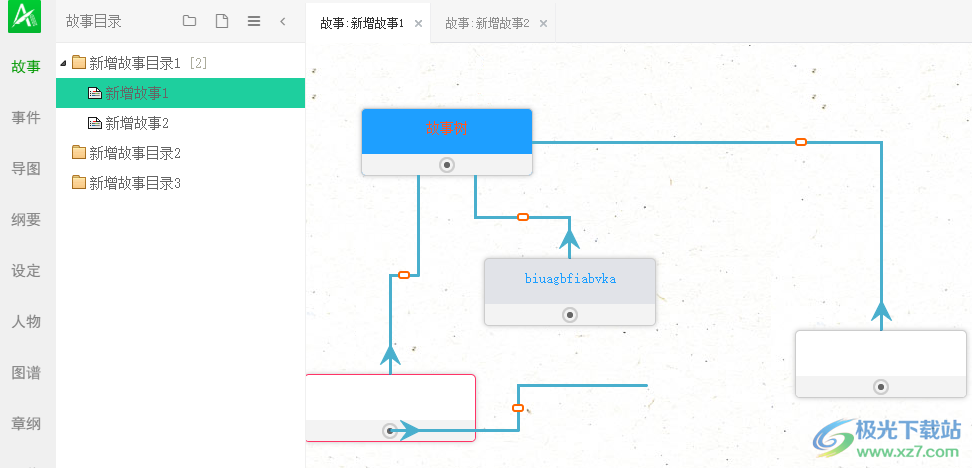
方法步骤
1、第一步,我们先找到电脑上的岸途写作软件,然后右键单击并在下拉列表中选择“打开”选项
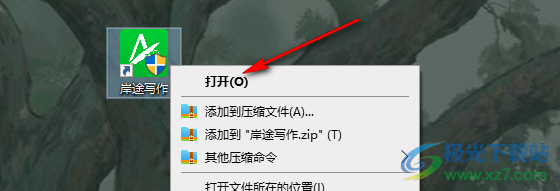
2、第二步,打开岸途写作之后,我们找到页面左侧的“创作中”选项,然后选择一本书籍,点击该书籍右侧的“创作”选项
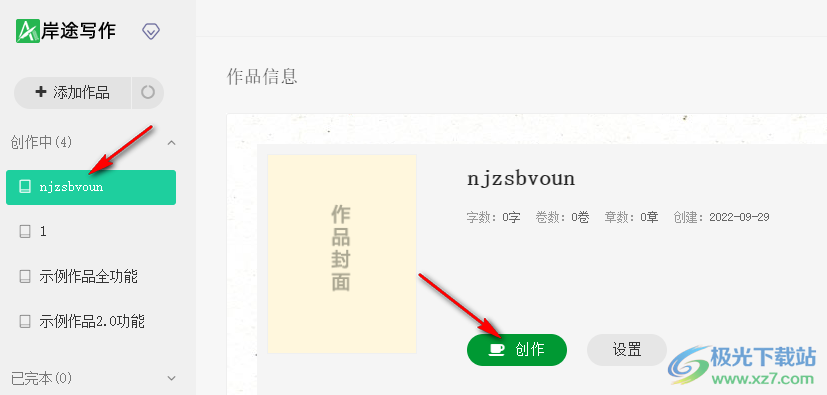
3、第三步,进入创作页面之后,我们先点击页面左侧的故事选项,然后点击打开一个新增故事选项
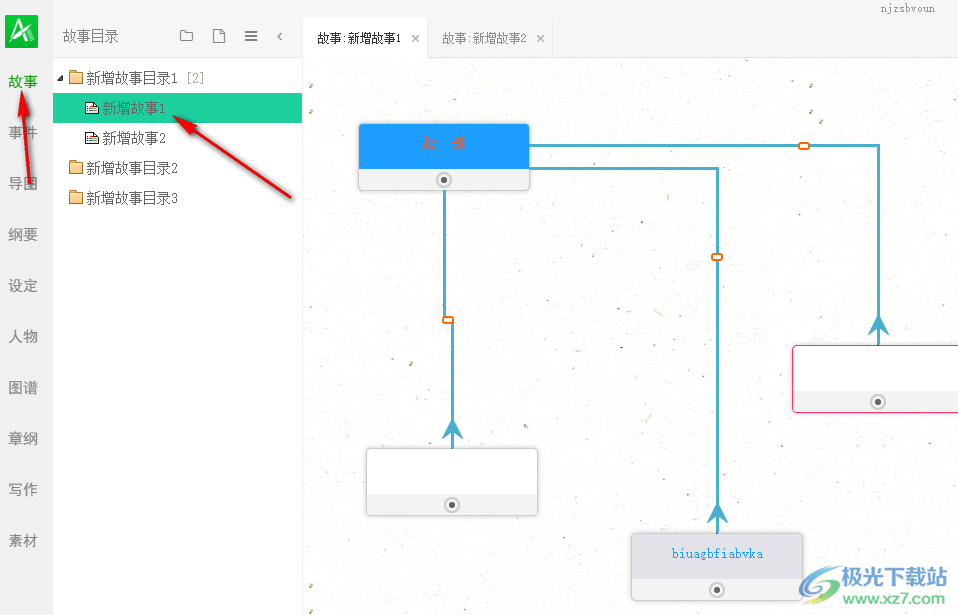
4、第四步,进入新增故事页面之后,我们点击故事节点中的圆圈图标拉出一条连线,然后将连线连到另一个节点上即可
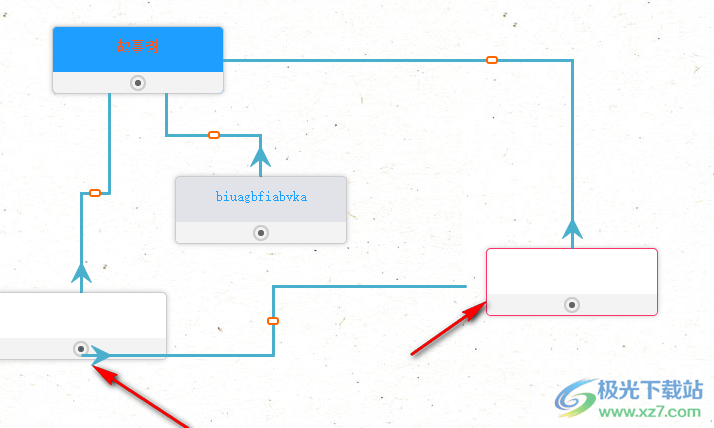
在岸途写作中更改故事节点之间的连线,我们只需要先进入书籍的创作页面,然后点击故事选项,接着选择一个新增故事,在故事页面中,我们选择一个节点,点击该节点中的圆圈图标拉出一条连线,最后将该连线连到其它节点上即可,感兴趣的小伙伴快去试试吧。
标签岸途写作重新设置故事节点间连线,岸途写作
相关推荐
相关下载
热门阅览
- 1百度网盘分享密码暴力破解方法,怎么破解百度网盘加密链接
- 2keyshot6破解安装步骤-keyshot6破解安装教程
- 3apktool手机版使用教程-apktool使用方法
- 4mac版steam怎么设置中文 steam mac版设置中文教程
- 5抖音推荐怎么设置页面?抖音推荐界面重新设置教程
- 6电脑怎么开启VT 如何开启VT的详细教程!
- 7掌上英雄联盟怎么注销账号?掌上英雄联盟怎么退出登录
- 8rar文件怎么打开?如何打开rar格式文件
- 9掌上wegame怎么查别人战绩?掌上wegame怎么看别人英雄联盟战绩
- 10qq邮箱格式怎么写?qq邮箱格式是什么样的以及注册英文邮箱的方法
- 11怎么安装会声会影x7?会声会影x7安装教程
- 12Word文档中轻松实现两行对齐?word文档两行文字怎么对齐?
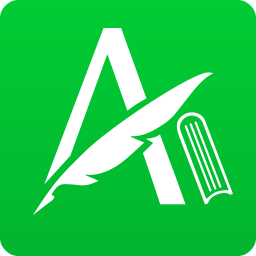
网友评论